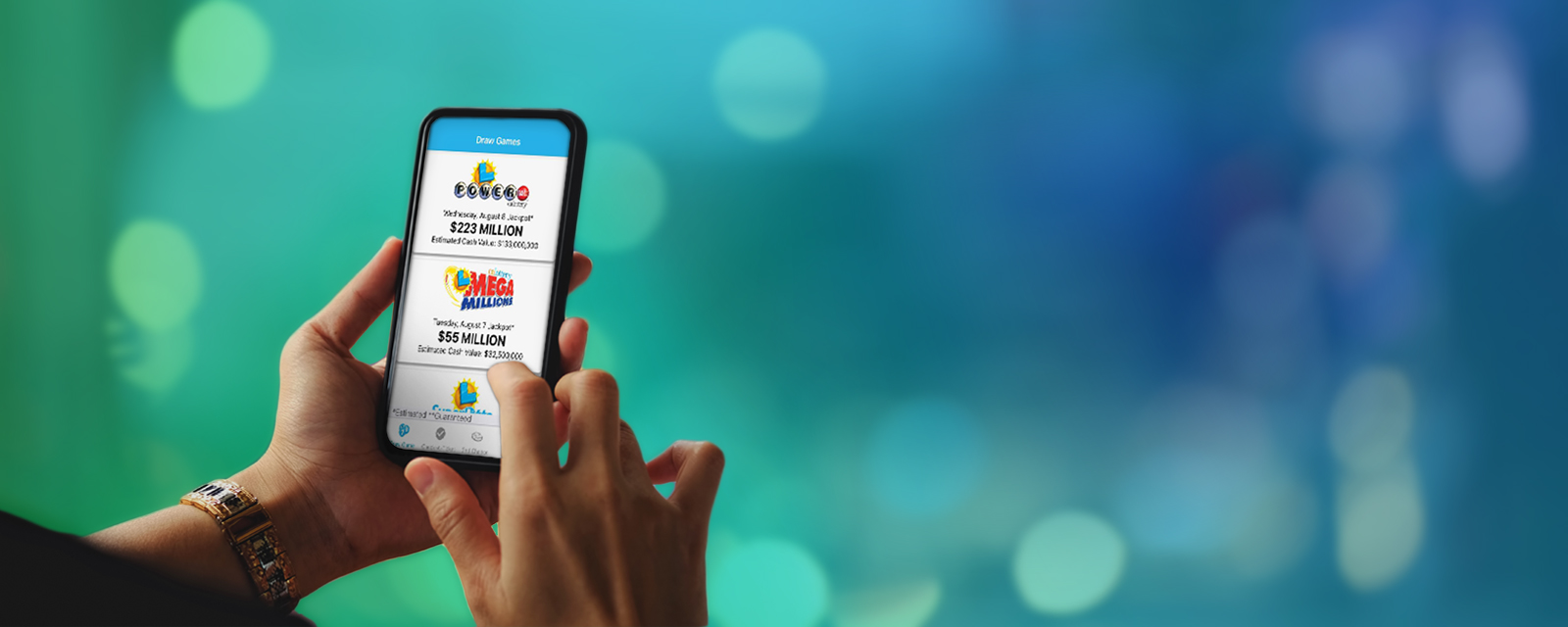
手機版
樂透觸手可及。
無論何時何地。
手機應用程式
我要如何下載 California Lottery 官方應用程式?
前往 calottery.com,並向下捲動到 California Lottery 網站任何頁面的底部,就可以找到「立即下載我們的應用程式」。點選您偏好的應用程式商店,就會直接將您引入適用於您裝置的 California Lottery 官方應用程式。
若要使用 California Lottery® 官方應用程式,我的行動裝置需要的最低作業系統要求是什麼?
為了獲得最佳效能,我們建議 Apple (iOS) 裝置版本 14 和 Android 裝置版本 11.0 及更高版本。
我需要允許存取我的相機嗎?
是。 當您下載 California Lottery 官方應用程式時,會要求您允許應用程式存取您裝置的相機。 如果您在應用程式初次啟動時未能完成此操作,請前往設定,找到 California Lottery 官方應用程式,並開啟相機。 如果您不允許此訪問,則掃描功能將無法運作。
我可以掃描我的彩票來查看是否中獎嗎?
是的! 自 2018 年 5 月 21 日起,您可以使用行動應用程式中的 Check-A-Ticket 功能掃描所有 Scratchers 和抽獎遊戲彩票,查看您是否中獎。 掃描功能也適用於 2nd Chance 提交。
我要如何掃描 Check-a-Ticket?
您可以在此處觀看 How to Scan Check-A-Ticket for Android video here 或 How to Scan Check-A-Ticket for iOS video here。 在選單中點選"Check-A-Ticket",然後握住您的裝置,以便可以在螢幕上看到您的樂透卡。 然後將相機放在條碼上方。 掃描器會自動識別是否為合格的 Check-A-Ticket 條碼,並確認您的參加資格。
為什麼掃描器無法辨識條碼?
首先,請確保您正在掃描彩票正面的唯一條碼。 還有其他原因可能導致無法掃描獨特的 Check-A-Ticket 和 2nd Chance 條碼。 這些可能包括:
* 彩票反光。
* 模糊或印刷不良的條碼。
* 彩票破損或毀壞。
* 過度刮除的彩票。
* 相機鏡頭太髒。
* 低解析度的舊型相機。
* 2nd Chance 條碼之前已經掃描並已經過確認。
我要如何掃描參加 2nd Chance 條碼?
您可以在此處觀看 How to Scan for 2nd Chance Android video here 或 How to Scan for 2nd Chance iOS video here。 在選單中點選"Enter 2nd Chance",然後握住您的裝置,以便可以在螢幕上看到您的樂透卡。 然後將相機放在條碼上方。 掃描器會自動識別是否為合格的 2nd Chance 條碼,並確認您的參加資格。 並非所有抽獎遊戲都有資格參加 2nd Chance。
目前,任何 SuperLotto Plus 樂透卡和超過 $5 的 Fantasy 5 樂透卡都有可以輸入到 2nd Chance 的條碼。
我在哪裡可以找到彩票上 Check-A-Ticket 的唯一條碼?
在 Scratchers® 彩票上,唯一的條碼位於每張彩票正面的不同位置。 在所有抽獎遊戲中,條碼位於彩票的正面,請參見以下範例:
 |
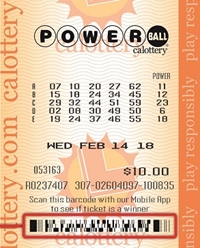 |
我在哪裡可以找到 Lottery 彩票上 2nd Chance 的唯一條碼?
在 Scratchers® 彩票上,唯一的條碼位於每張彩票正面的不同位置。 見下圖:

在 SuperLotto Plus® 彩票上,唯一的條碼位於彩票上所印 2nd Chance Code 的正下方。 見下圖:
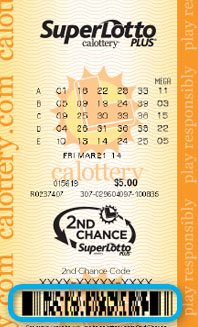
在超過 $5 的 SuperLotto Plus® 彩票上,唯一的條碼位於彩票上所印 2nd Chance Code 的正下方。 見下圖:
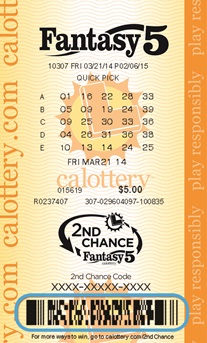
我如何知道我的提交是否成功?
對於 Check-A-Ticket,快顯訊息會告知您的彩票是否中獎。 如果中獎,訊息會包含您的獎金金額。 對於 2nd Chance 掃描,您將收到“成功”訊息。 您也可以前往“我的提交”查看您成功提交的 2nd Chance 記錄。 如果有提交紀錄,就可以放心系統裡有。
如果無法掃描怎麼辦?
您可以使用應用程式手動將 2nd Chance 條碼輸入到您的帳戶中。 只需登入您的 2nd Chance 帳戶,然後按一下掃描視窗頂部的“手動輸入”按鈕即可。
我如何知道我的掃描是否不成功?
如果您的 Check-A-Ticket 或 2nd Chance 代碼掃描不成功,您將收到相關的錯誤訊息。


